macOS Tahoe 将于 2025 年 9 月 15 日正式发布。此次操作系统更新带来了大量新功能,我们都迫不及待想要安装它(阅读有关 macOS Tahoe 的更多信息)。但在 Tahoe 到来之前,我们建议你先完成一些准备工作。
不仅是为了 Tahoe,每次更新操作系统时都进行这些检查也是一个好习惯。我们建议你按照以下步骤操作,确保你的 Mac 为新操作系统做好准备,这将最大程度降低更新过程中或更新后出现问题的风险。
如何为 Mac 做好系统更新准备
我们建议你不要在 Apple 一发布新软件后就立刻安装。无论 Apple 的测试流程多么严格,初始版本难免会存在一些问题。即使没有问题,Apple 的服务器也常常会因为大家蜂拥更新而超载,导致下载过程非常缓慢。因此,我们建议你稍安勿躁,先做一些清理和准备工作。
不过,在任何时候下载新版本的 Mac 操作系统之前,都有一些事项值得检查。因此,在更新 macOS 之前(无论何时),我们建议你先完成以下清单。这样,更新后出现问题的可能性会更小,你会感谢我们的。
以下是将 Mac 更新到最新版 macOS 时应遵循的步骤。我们将在下面详细介绍每个步骤(最后两个步骤除外,它们会单独详细说明)。
- 了解你想要安装的 macOS 版本是否存在任何问题。
- 检查你的 Mac 及所需软件是否受支持。
- 确保 Mac 有足够的存储空间。
- 确保 Mac 运行正常。
- 备份你的 Mac。
- 确保已登录 iCloud。
- 确保连接的是可信网络。
- 将当前 macOS 更新到最新版本。
- 下载所需的 macOS 安装程序。
- 在 Mac 上安装 macOS。
关于实际下载安装程序并安装 macOS 更新,我们建议你阅读本指南:如何更新 macOS。
如果更新确实遇到问题,你可能会发现这篇文章很有用: 为什么无法更新我的 Mac?macOS 安装失败的修复方法。
需要先抹掉 Mac 吗?
一些 Mac 用户可能想知道在安装重大操作系统更新之前是否应该先抹掉 Mac。有些人喜欢进行干净安装,因为这可以最大程度减少更新带来的问题,并提供一个全新的起点。但除非你的 Mac 已经出现无法修复的问题(请参阅下面的步骤 4 以获取让 Mac 恢复健康的建议),否则确实没有充分的理由先抹掉 Mac。
如果你确实想进行干净安装,我们可以在此提供建议: 如何干净安装 macOS。
更新 macOS 前要做的事
在更新到 macOS Tahoe 或任何新版本的 macOS 之前,我们建议你完成以下步骤来为 Mac 做好更新准备。
1.检查你想要安装的 macOS 版本是否存在问题
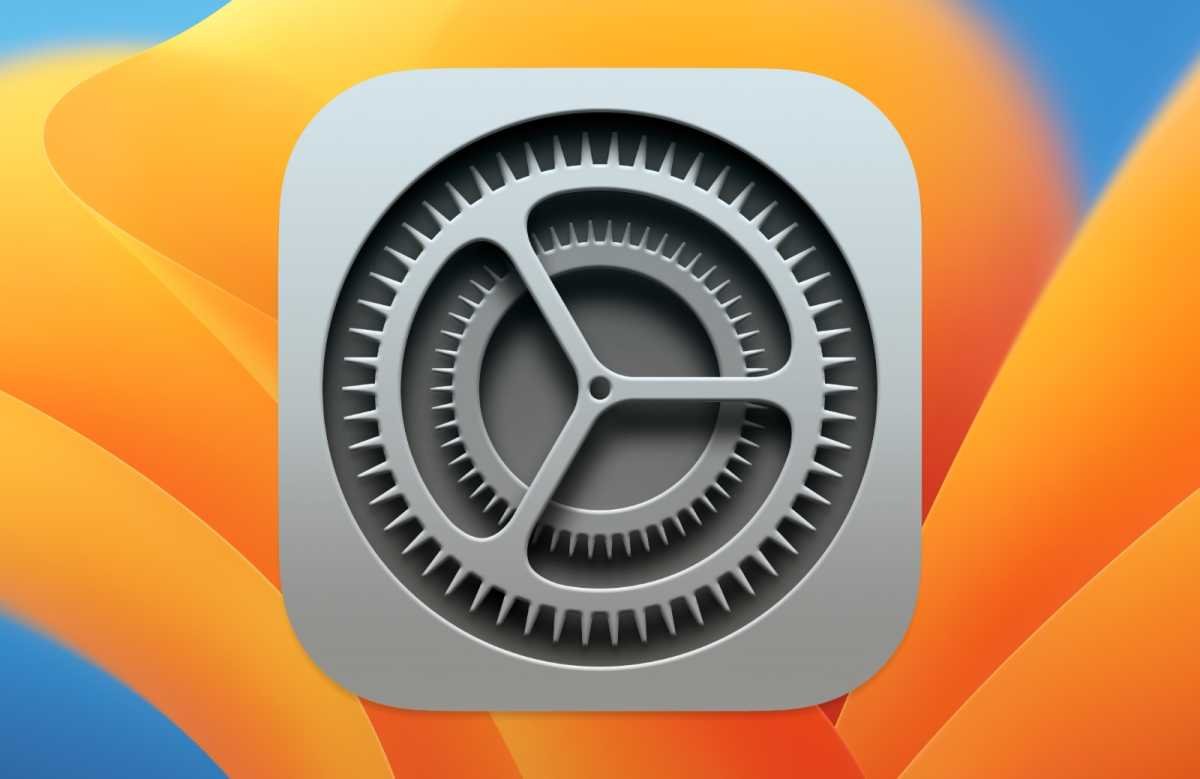
你可能非常渴望安装最新版本的 macOS,以至于一听说可以下载,就立刻跳转到“系统设置”>“通用”>“软件更新”去寻找新版本。但是,在开始下载软件之前,你需要检查该软件是否存在任何问题。有时,先等待其他人发现问题才是明智之举。
我们的建议是,在安装大型软件更新之前,总是先等待几天,以防软件中存在在 Beta 测试阶段未被发现的漏洞。Apple 通常能快速修复 macOS 更新中的漏洞和问题,但它们偶尔也会被遗漏,因此检查一下其他人是否遇到问题总是值得的。
我们提供了最新版本 macOS Tahoe 的详细信息,其中将包含人们遇到的任何问题。另请阅读我们的完整 macOS 版本列表。
2.确保你的 Mac 和你使用的软件受支持
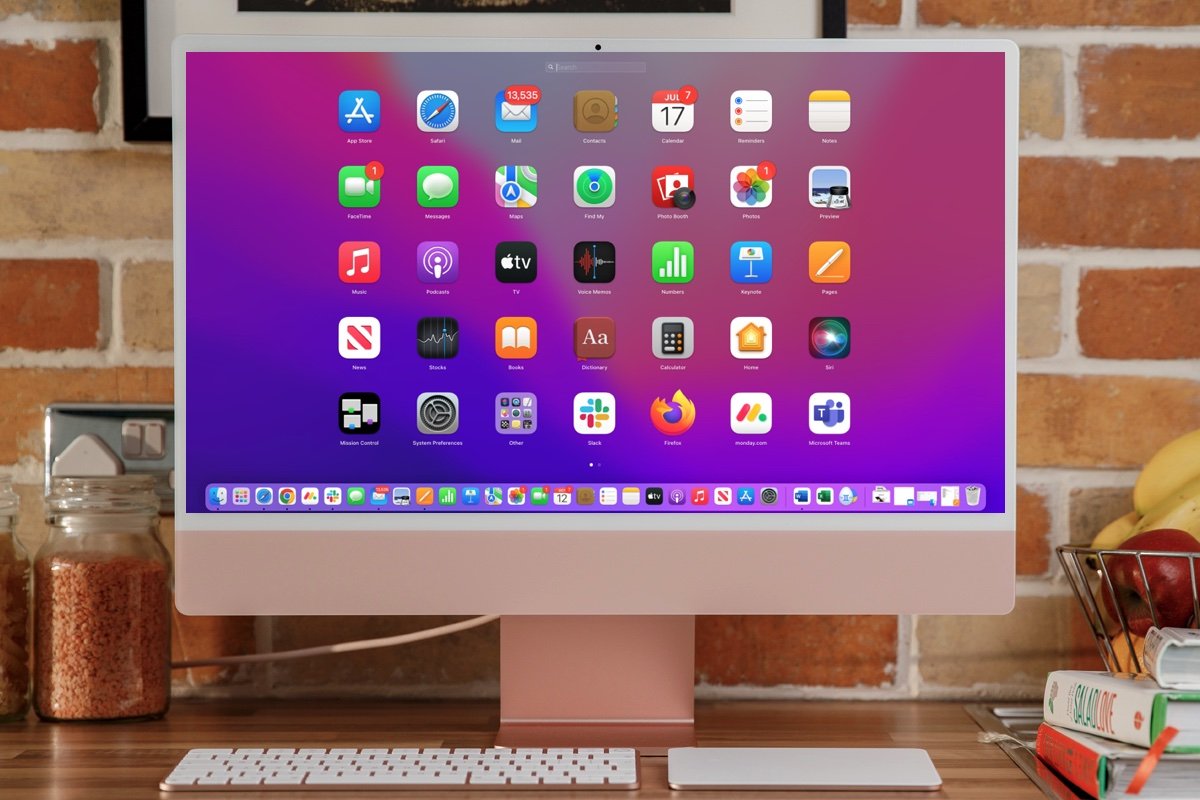
与上一点相关,你应该检查你的 Mac 是否能够运行你想要安装的 macOS 版本,以及你是否真的能够使用最吸引你的新功能。请参阅我们列出的 Tahoe 支持的 Mac 机型。
虽然你无法在 Mac 上安装不受支持的 macOS 版本(它不会出现在“软件更新”或 Mac App Store 中),但在某些情况下,即使 macOS 版本可供你使用,你的 Mac 也可能无法享受所有提供的新功能,或者更糟的是,安装更新可能会导致你无法访问当前依赖的 Mac 功能。
另一件需要检查的事情是软件兼容性。不要更新了 Mac 之后才发现你使用的 Photoshop 版本无法工作了!
如果你的 Mac 不受支持,那并不意味着你无法运行该版本的 macOS。只是操作起来会稍微复杂一些(且有风险)。请阅读:如何在不受支持的旧款 Mac 上安装 macOS。
3.确保有足够的空间

Apple 建议在安装新版本的 macOS 之前,Mac 驱动器上应有 20GB 的可用空间——你可能不需要那么多。
我们通常建议你始终保证 Mac 总存储空间的 10% 是空闲的,因为这往往可以避免一些问题。
你需要这些空间是有充分理由的。例如,Sequoia 的发布候选版本大小为 14.45GB;Monterey 安装程序超过 12GB。Big Sur 测试版约为 12GB,但 Big Sur 安装自身需要更多空间——在某些情况下,除非有大约 40GB 的可用空间,否则人们无法更新!请阅读:如果你的 Mac 是 128GB,就别费心尝试更新到新的 macOS 了。
如果缺乏必要的空间,请阅读本文以获取有关删除哪些内容的提示:如何释放 Mac 上的空间。你可能还会发现如何删除 Mac 上的“其他”存储空间和如何删除 Mac 上的“系统”存储空间很有用。如何删除 Mac 上的缓存也值得一看。
当我们在 2020 年需要为 Big Sur 清理空间时,我们使用了 CleanMyMac X 来删除文件,它是我们汇总的最佳 Mac 清理应用中的首选之一。我们还讨论了如何使用 CleanMyMac X。
4.确保你的 Mac 运行正常

在安装大型系统更新之前,你还应确保你的 Mac 完全正常运行。使用 Mac 自带的“磁盘工具”程序可以轻松完成此操作。
- 打开“磁盘工具”(位于“应用程序/实用工具”中)。
- 从左侧列表中选择你的启动磁盘。
- 点击右侧的“急救”标签。
- 点击“验证”。
如果“磁盘工具”发现你的驱动器存在问题,你将需要从其他宗卷启动以执行实际修复。你可以在恢复模式下执行此操作。要启动到恢复模式,在基于 Intel 的 Mac 上需要在启动时按住 Command+R,在 M 系列芯片的 Mac 上需要在启动时按住电源按钮。进入恢复模式后,你将能够访问“磁盘工具”并执行建议的修复。
你还可以运行 Apple Hardware Test(适用于 2013 年 6 月之前的 Mac)或 Apple Diagnostics(适用于 2013 年 6 月及之后的 Mac)。这两项测试都会检查你的 Mac 是否存在其他硬件问题,例如内存故障。
阅读更多关于使用“磁盘工具”修复 Mac 的信息。
5.备份你的 Mac

在对 Mac 执行任何重大更新之前——尤其是安装主要版本的 macOS 时——你应该备份你的 Mac,以便保留安装新操作系统之前的状态副本。
幸运的是,Apple 让使用“时间机器”备份 Mac 变得很容易,所以没有理由不在安装新版本的 macOS 之前创建“时间机器”备份——你只需要一个硬盘驱动器或 SSD 即可完成。我们有一篇关于如何使用“时间机器”备份 Mac 的文章。我们还提供了一份指南,详细介绍了所有备份 Mac 的方法。
6.登录 iCloud
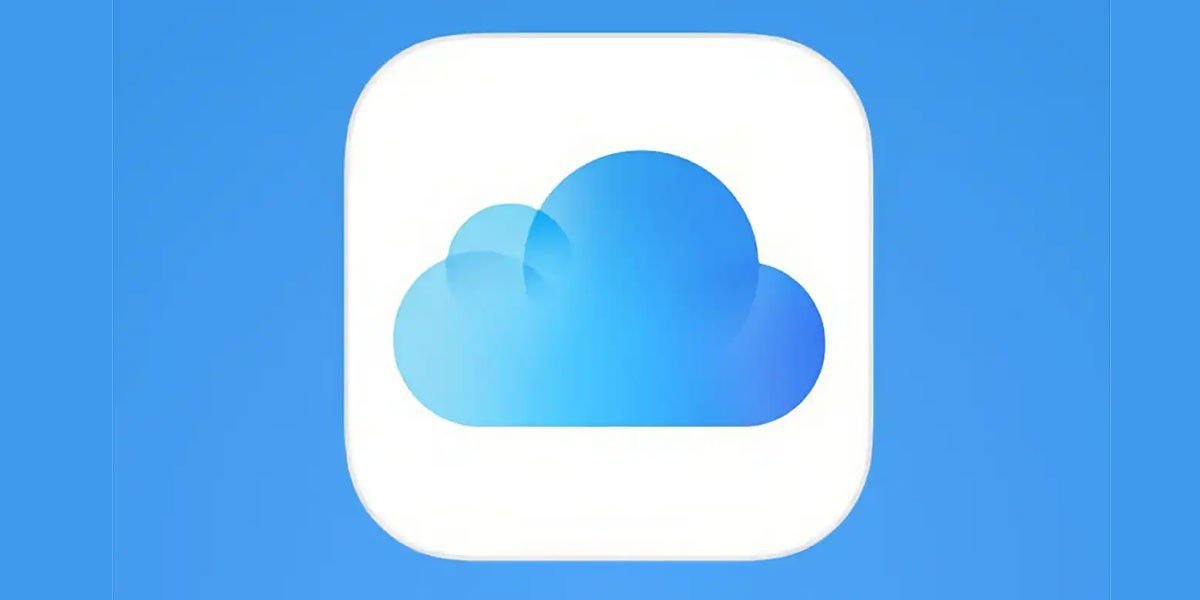
iCloud 深度集成到许多 Apple 应用和系统服务中。确保在开始更新之前已登录 iCloud,这样更新过程应该会很顺利。
7.确保连接的是可信网络

我们建议你确保连接的是可信网络——避免在酒店、咖啡馆或任何公共网络下载软件,因为你不知道那里可能潜伏着什么或谁。
如果你要下载和安装软件,我们建议你在家里、工作场所或学校进行。你可能会发现下载速度要快得多。在家或工作场所下载意味着你可以将 Mac 插入有线网络,而不必依赖缓慢的无线下载速度。
要了解如何保护你的 Mac 免受安全漏洞侵害,请阅读我们的 Mac 安全提示。
8.将所有软件更新到最新版本
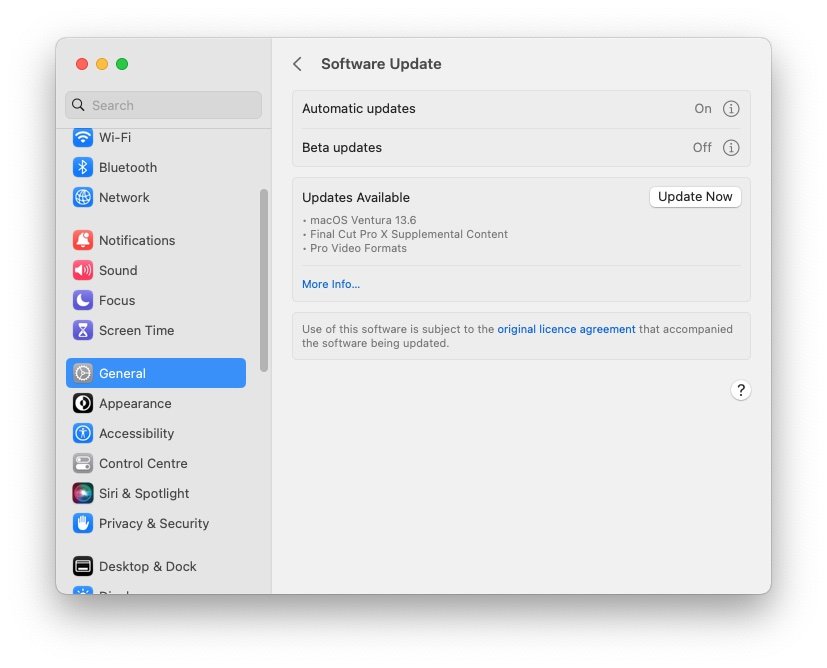
“系统设置”中的“软件更新”。
在升级到新版本的 macOS 之前,请确保你已安装当前运行的 macOS 版本的最新更新。例如,时不时会有提高稳定性的软件更新,并且如果你没有预先安装对先前版本的这一重要更新,则始终有可能在更新到新版本的 Mac 操作系统时遇到问题,所以请先做好准备工作。
在 Ventura 及更高版本中,前往“系统设置”>“通用”>“软件更新”。在运行早于 Ventura 的操作系统的 Mac 上,前往“系统偏好设置”>“软件更新”。
你还应确保已更新任何第三方应用。这些更新可能包含升级到最新 macOS 所需的更改,如果你不运行这些更新,它们可能在更新后无法正常工作。
要更新从 Mac App Store 购买的应用,请启动 Mac App Store 应用,然后点击工具栏中的“更新”按钮。接着点击“全部更新”,并在提示时提供你的 Apple 帐户和密码即可。
对于从其他地方购买的应用,你需要手动安装更新。你可以从应用程序的菜单中检查是否有可用的更新,例如,在 Microsoft Word 中,需要点击“帮助”>“检查更新”。
正如我们上面提到的,在更新 macOS 之前检查与第三方应用的兼容性非常重要。这样你就可以立即启动并运行,而不会因喜欢的应用和附加组件无法使用而感到沮丧。
如果你需要更多关于更新 Mac 上应用的帮助,请阅读本文:如何更新所有 Mac 应用。
现在你已经完成了准备工作,应该可以安全地安装所需的 macOS 版本了。现在请阅读 macOS Tahoe 与 macOS Sequoia:有何不同与新增功能?

 2507222545
2507222545
全部评论 0
暂无跟帖